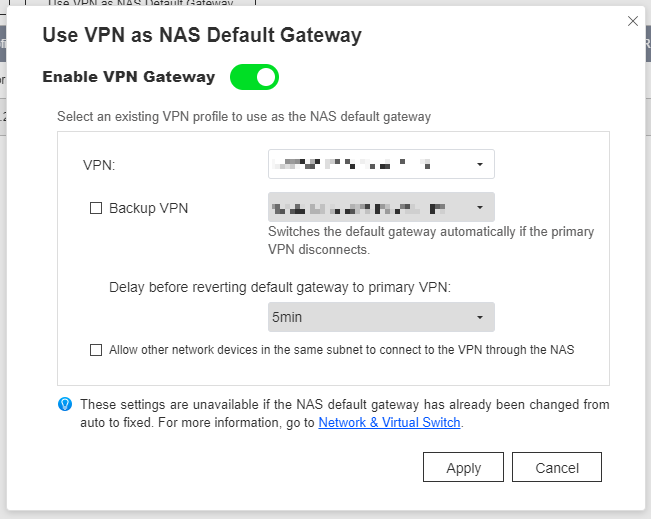如何在 QNAP 裝置透過 OpenVPN 使用 Astrill?
最後修訂日期:
2022-02-14
如何在 QVPN Service 透過 OpenVPN 設定 Astrill
本教學課程說明如何在 QNAP 裝置上透過 OpenVPN 設定 Astrill VPN。
下載 Astrill 伺服器資訊
首先下載 Astrill OpenVPN 設定檔,再透過這些檔案設定 QVPN Service,以存取最符合需求的 Astrill VPN 伺服器。
安裝 QVPN Service
建立 OpenVPN 用戶端連線
下一步則是使用您先前下載的檔案來設定 QVPN Service。
[QVPN Service]隨即儲存 OpenVPN VPN 用戶端設定。
連線 VPN
最後一步是從 QNAP 裝置連線 VPN。
QVPN Service 隨即建立用戶端 VPN 連線。


 可下載包含所有憑證的壓縮檔。
可下載包含所有憑證的壓縮檔。 可下載單一 OpenVPN 設定檔。
可下載單一 OpenVPN 設定檔。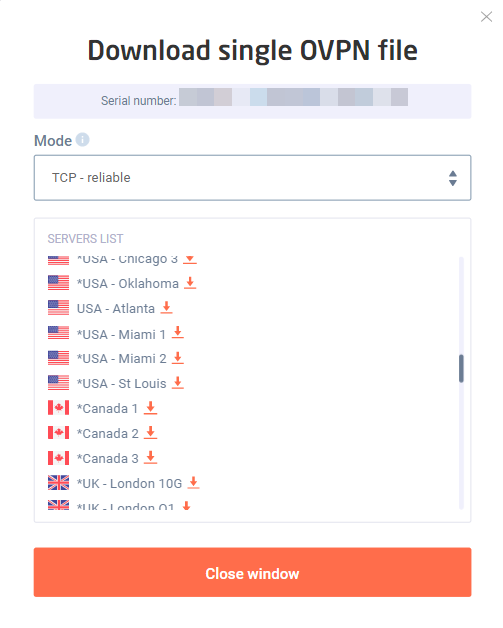
 。
。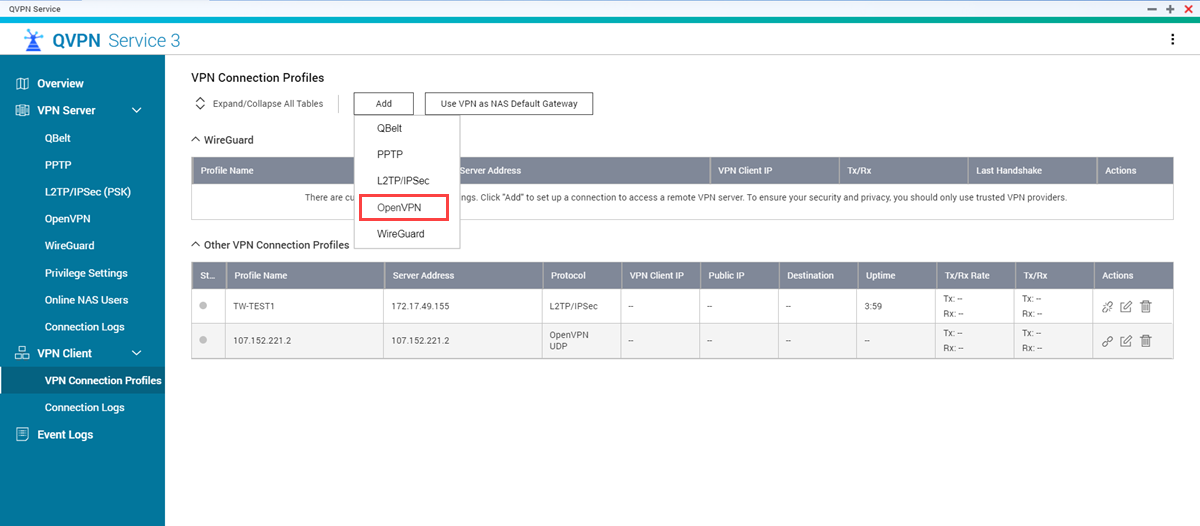

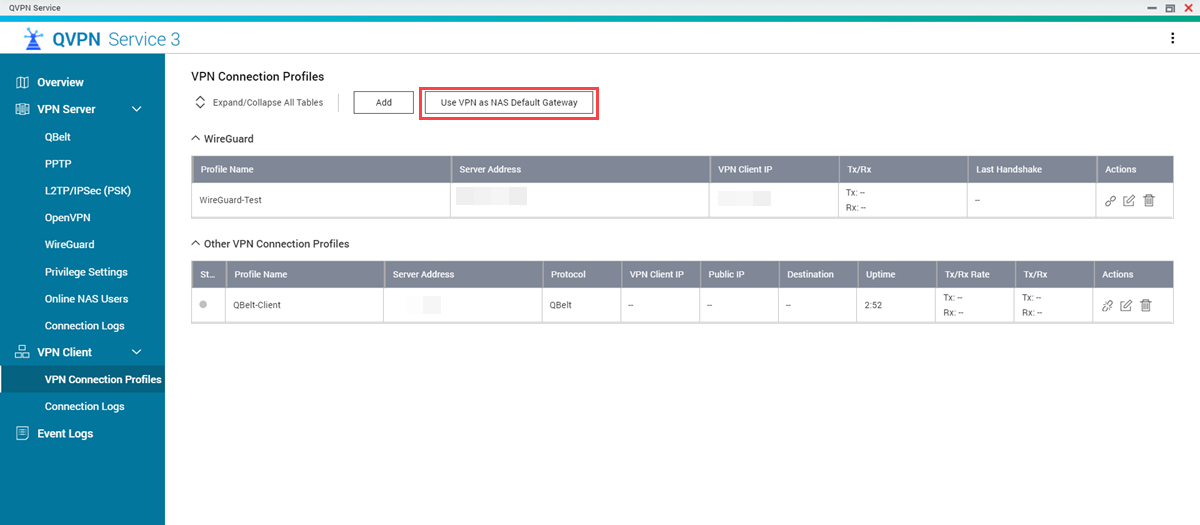
 。
。